Hulu가 스마트 TV에서 작동하지 않는 문제 수정
게시 됨: 2022-12-23
85개가 넘는 채널, 라이브 TV 및 스트리밍할 끝없는 콘텐츠를 통해 Hulu는 역사상 가장 선호되는 플랫폼 중 하나가 되었습니다. 2007년에 출시된 Hulu를 사용하면 경제적인 월간 및 연간 요금제로 뉴스, 스포츠, 라이브 이벤트 등을 즐길 수 있습니다. 그러나 사용자는 Hulu가 스마트 TV에서 작동하지 않는 것에 대해 종종 불평합니다. 당신도 그들 중 하나라면 Android TV 및 Apple TV에서 작동하지 않는 Hulu를 수정하는 방법을 배우려면 계속 읽으십시오.

내용물
- Hulu가 스마트 TV에서 작동하지 않는 문제를 해결하는 방법
- 방법 1: Hulu 서버 가동 시간 모니터링
- 방법 2: 라우터 다시 시작
- 방법 3: TV 다시 시작(Android 및 Apple)
- 방법 4: Hulu 앱 업데이트(삼성 및 Apple)
- 방법 5: Hulu 캐시 지우기
- 방법 6: Hulu 앱 재설치
- 방법 7: TV OS 업데이트
- 방법 8: Hulu 고객 지원팀에 문의
Hulu가 스마트 TV에서 작동하지 않는 문제를 해결하는 방법
Hulu가 스마트 TV에서 작동하지 않는 경우 문제를 일으킬 수 있는 이유는 다음과 같습니다.
- Hulu는 서버 다운타임 에 직면해 있습니다.
- 필요한 인터넷 속도가 부족한 불안정한 인터넷 연결 이 있습니다.
- 스마트 TV에서 Hulu 앱을 업데이트하지 않았습니다 .
- TV에 과도한 캐시와 임시 파일 이 있습니다.
- 결함 으로 인해 Hulu 앱이 응답하지 않습니다.
Hulu 앱이 스마트 TV에서 작동하지 않는 경우 시도해야 할 8가지 일반적인 방법은 다음과 같습니다.
방법 1: Hulu 서버 가동 시간 모니터링
앱과 웹사이트에서 때때로 서버 다운타임 문제에 직면하는 것이 일반적입니다. 따라서 사용자는 짧은 시간 동안 액세스할 수 없게 됩니다. 그러나 이것이 근본 원인인지 여부를 사용자가 알 필요는 없습니다. 이 경우 Downdetector에서 Hulu 서버 다운타임을 보장하는 방법은 다음과 같습니다.
1. 노트북에서 공식 Downdetector 웹사이트로 이동합니다.
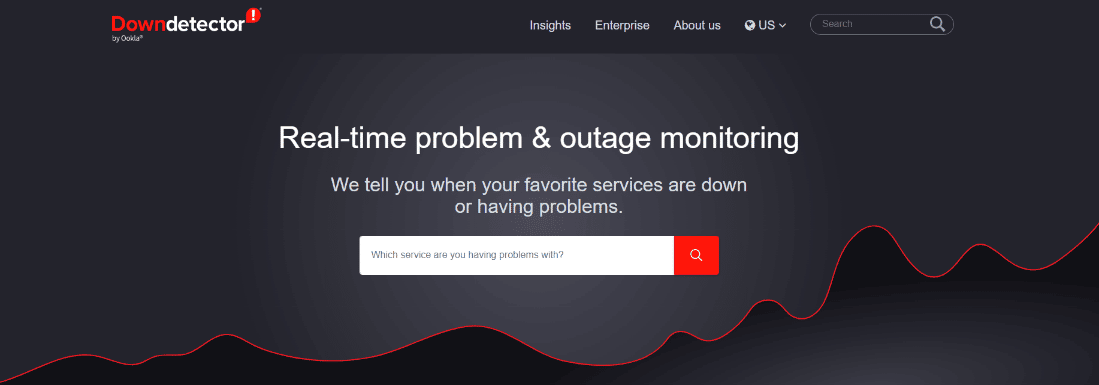
2. 검색창에 Hulu를 검색하고 Enter 키 를 누릅니다.
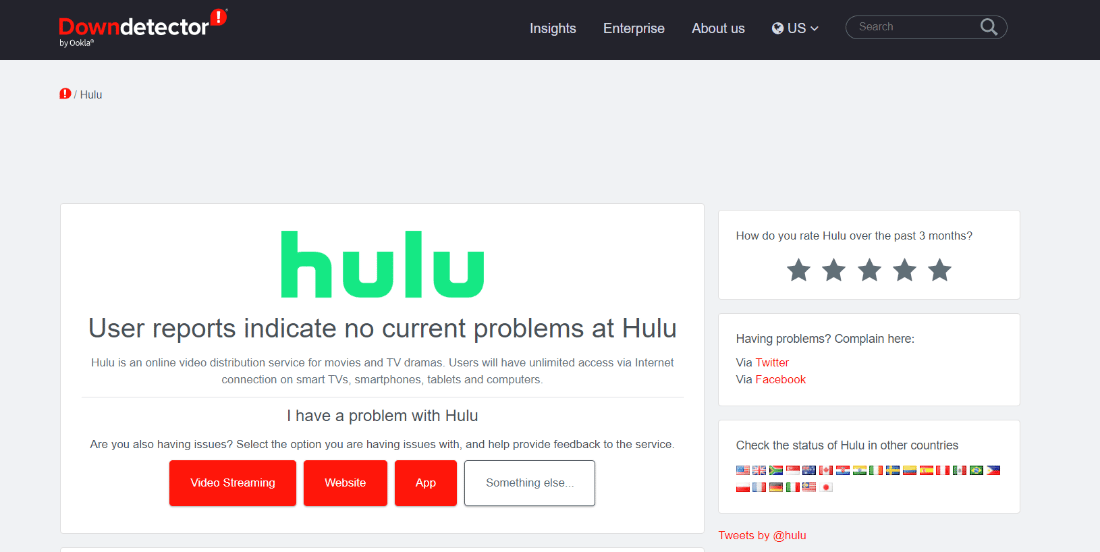
여기에서 아래로 스크롤하여 지난 24시간 동안 Hulu 사용자가 경험한 문제를 찾을 수도 있습니다.
또한 읽기: 무료 Hulu 계정을 얻는 방법
방법 2: 라우터 다시 시작
온라인 콘텐츠 스트리밍 플랫폼인 Hulu는 중단 없는 스트리밍을 위해 안정적인 인터넷 연결이 필요합니다. 그러나 이것이 없으면 앱 내에서 버퍼링 및 기타 문제가 발생할 수 있습니다. 다행히 모바일 데이터나 Wi-Fi를 껐다 켜기만 하면 Hulu를 원래 상태로 복원할 수 있습니다. 단계에 따라 라우터를 다시 시작하십시오.
1. 라우터/모뎀 뒷면에서 전원 버튼 을 찾습니다.

2. 버튼을 한 번 누르면 전원이 꺼집니다.
3. 이제 라우터/모뎀 전원 케이블을 분리 하고 커패시터에서 전원이 완전히 방전될 때까지 기다리십시오.
4. 그런 다음 전원 케이블을 다시 연결하고 1분 후에 전원을 켜십시오.
5. 네트워크 연결이 다시 설정될 때까지 기다린 후 다시 로그인을 시도하십시오.
이는 관련된 네트워크 연결 문제를 해결하는 데 도움이 되는 효과적인 방법입니다.
방법 3: TV 다시 시작(Android 및 Apple)
앱이 응답하지 않고 정상적으로 작동하지 않는 경우 TV를 다시 시작하는 것이 문제를 해결하는 좋은 방법입니다. 이렇게 하면 실행 중인 프로세스가 지워지고 정돈되며 앱이 정지되는 것을 방지할 수 있습니다.
옵션 I: 삼성 TV 다시 시작
1. 몇 초 동안 전원 버튼 을 길게 누릅니다.

2. TV가 꺼졌다가 켜지면 손을 뗍니다.
옵션 II: Apple TV 재시동
1. 메뉴 버튼 과 TV 버튼을 동시에 길게 누릅니다.
참고 : Apple TV 리모컨에서 메뉴 버튼을 사용할 수 없는 경우 대신 뒤로 버튼을 누르십시오.
2. TV가 깜박이기 시작하면 버튼에서 손을 뗍니다.
3. 이제 전원 콘센트에서 Apple TV를 분리하고 몇 초 후에 다시 연결하십시오.
4. 다음으로 설정 을 열고 시스템 으로 이동합니다.
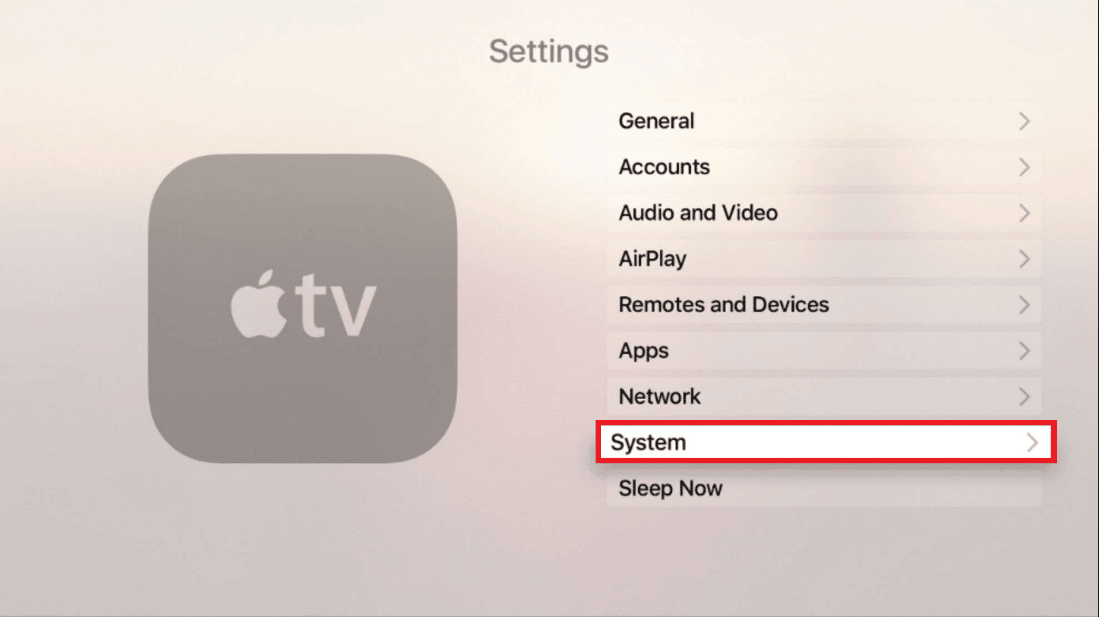
4. 마지막으로 다시 시작 을 선택합니다.
방법 4: Hulu 앱 업데이트(삼성 및 Apple)
이전 버전의 Hulu 앱을 사용하는 경우 합리적으로 작동하지 않을 수 있습니다. 예를 들어 지연 및 예기치 않은 앱 종료가 발생할 수 있습니다. 이를 방지하려면 앱을 최신 상태로 유지해야 합니다. 다음은 스마트 TV 문제에서 Hulu가 작동하지 않는 문제를 해결하기 위해 Hulu 앱을 업데이트하는 단계입니다.
옵션 I: 삼성 TV에서
1. 삼성 TV 리모컨의 홈 버튼 을 누르세요.
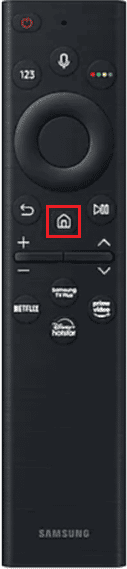
2. 화면에서 APPS 를 선택합니다.
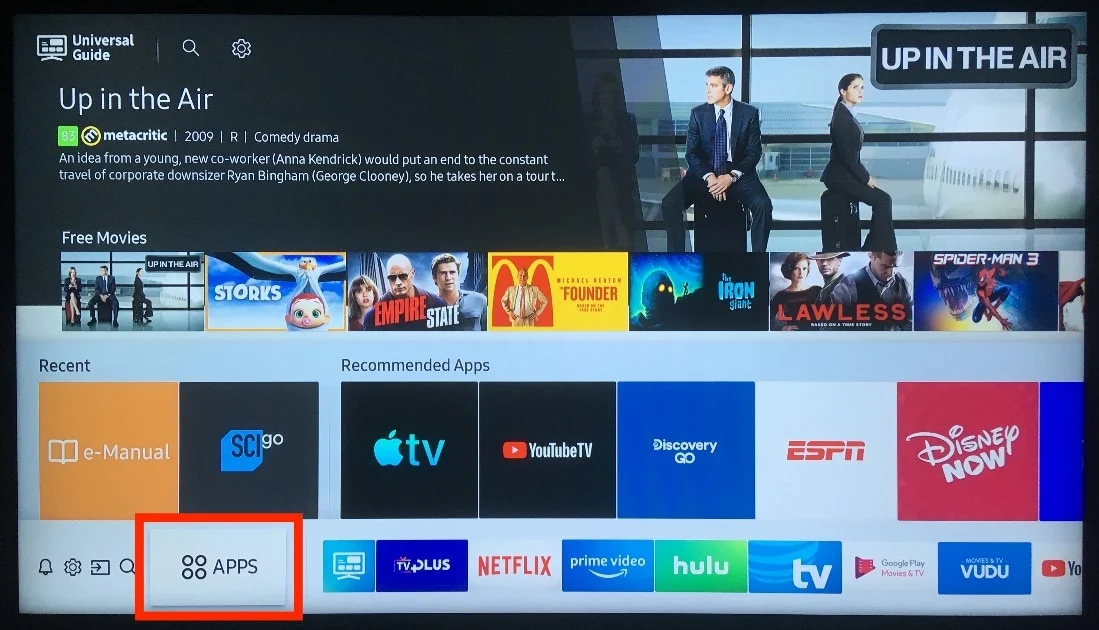
3. 그런 다음 설정 아이콘 으로 이동하여 자동 업데이트 가 켜져 있는지 확인하여 활성화하십시오.
옵션 II: Apple TV에서
1. Apple TV에서 설정 으로 이동합니다.
2. 메뉴에서 앱 을 찾습니다.
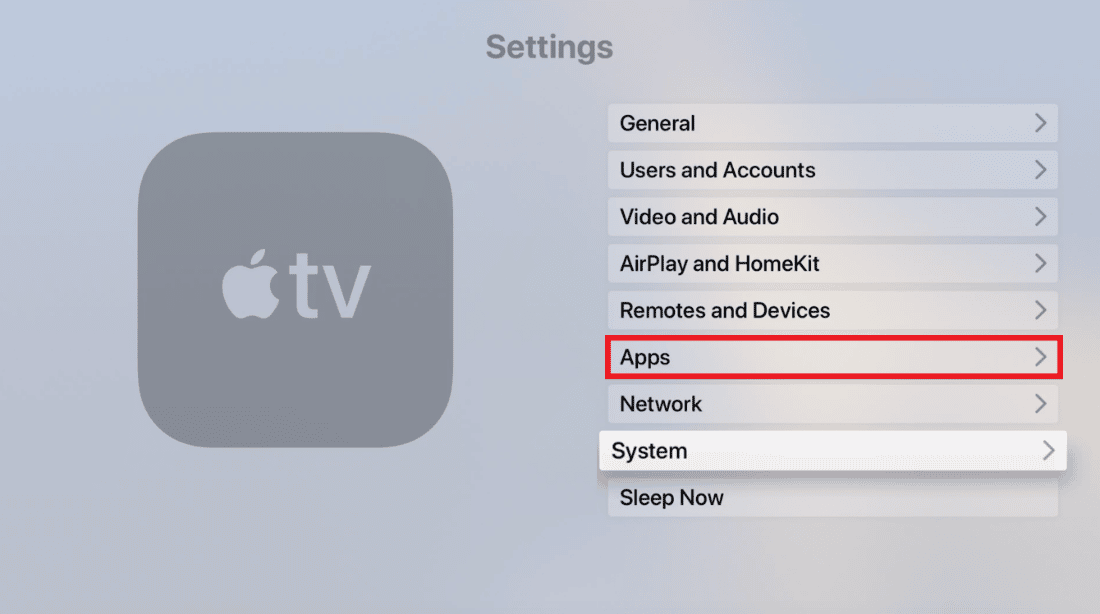
이제 앱 자동 업데이트 토글이 켜져 있는지 확인하십시오.
또한 읽기 : Hulu에서 계정을 어떻게 변경합니까?
방법 5: Hulu 캐시 지우기
캐시 지우기는 기기와 기기에 설치된 앱의 전반적인 상태를 유지하는 데 필수적입니다. 이렇게 하면 내부 메모리를 최적화하고, 속도를 높이고, 앱 성능을 향상하고, 지연을 줄이는 데 도움이 됩니다. 다른 방법으로 Hulu가 스마트 TV에서 작동하지 않는 문제를 해결하지 못한 경우 캐시를 지우십시오.
옵션 I: 삼성 TV에서
1. 삼성 TV를 켜고 리모컨의 홈 버튼 을 누릅니다.
2. 그런 다음 설정 으로 이동하여 지원을 선택하고 장치 관리 를 클릭합니다.

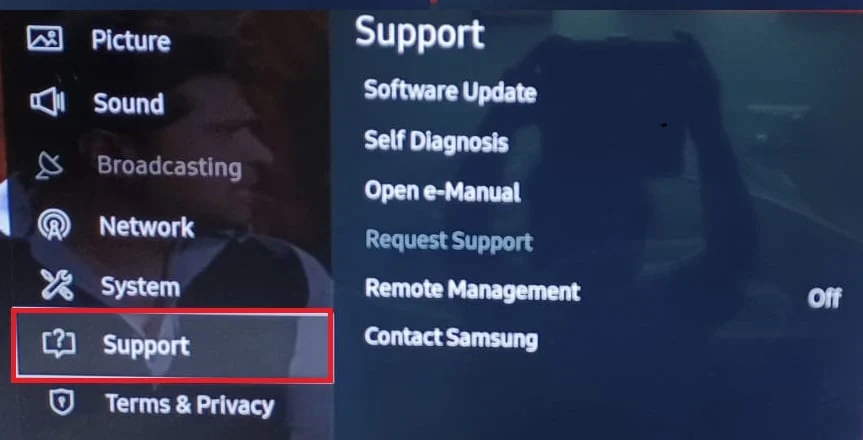
3. 스토리지 관리로 이동합니다.
4. 캐시를 지우려는 앱을 선택하고 세부 정보 보기 를 클릭합니다.
5. 마지막으로 캐시 지우기 를 클릭하고 프로세스가 완료되면 닫기 를 선택합니다.
옵션 II: Apple TV에서
불행히도 Apple TV는 명확한 캐시 옵션을 제공하지 않습니다. 대신 저장된 데이터와 캐시를 제거하려면 앱을 수동으로 제거해야 합니다. 이렇게 하면 TV의 공간이 확보되고 속도가 최적화되며 Hulu가 Apple TV에서 작동하지 않는 문제가 해결될 수 있습니다.
1. Apple TV를 켜고 설정 으로 이동합니다.
2. 화면의 메뉴에서 일반 을 선택합니다.
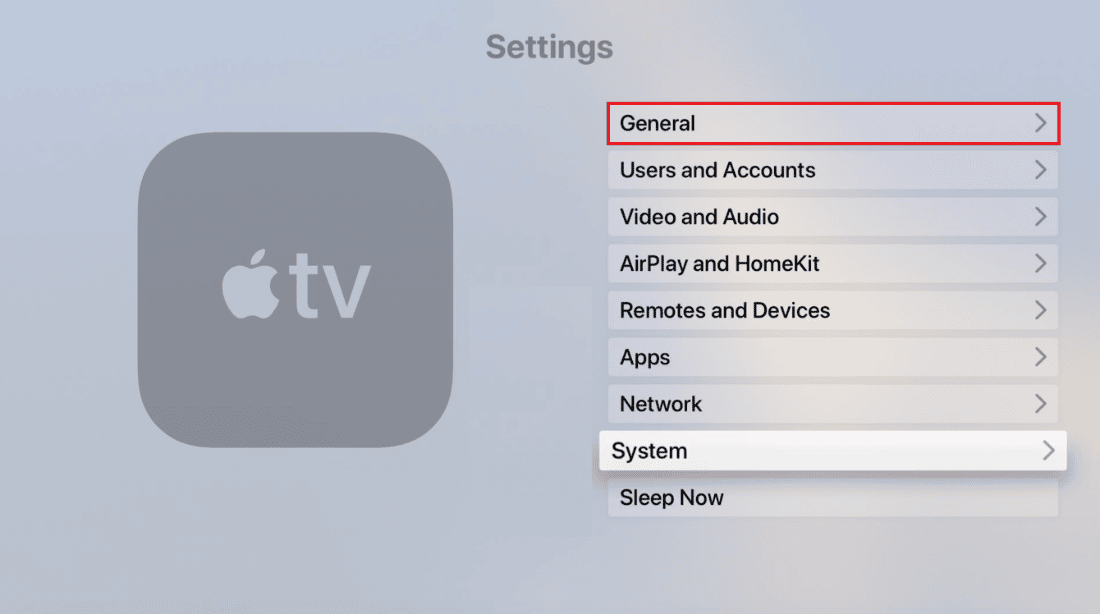
3. 다음으로 스토리지 관리 로 이동합니다.
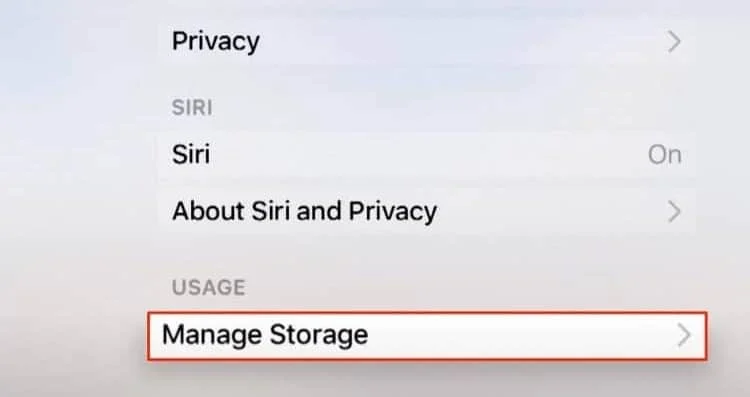
4. 이제 제거하려는 앱 옆에 있는 휴지통 아이콘 을 누릅니다.
5. 마지막으로 메뉴에서 삭제 를 선택합니다.
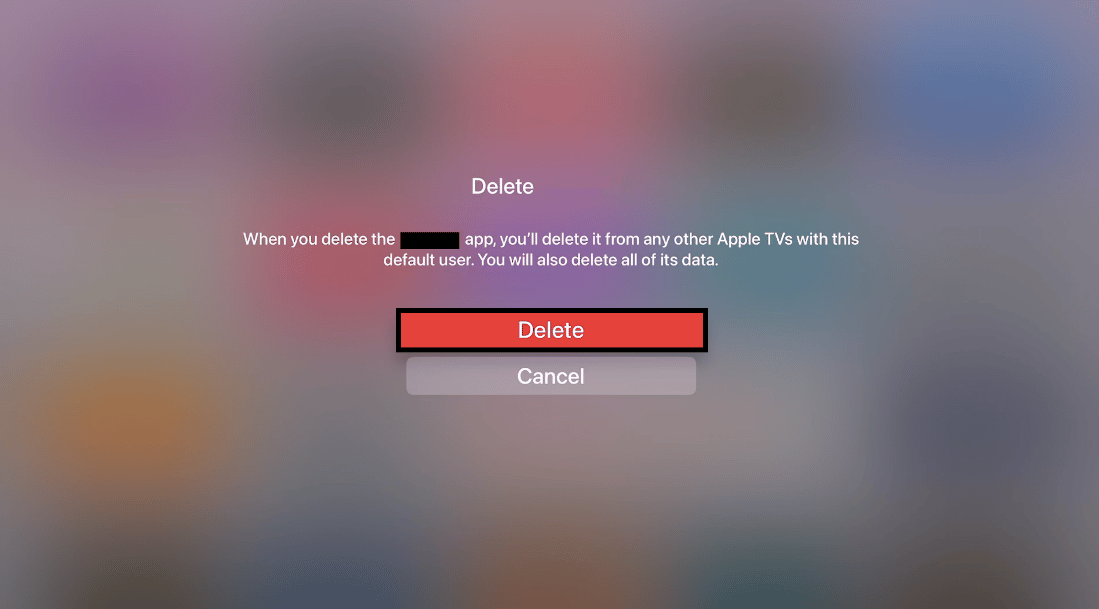
방법 6: Hulu 앱 재설치
Samsung TV에 앱을 다시 설치하면 모든 캐시 파일이 삭제되고 로그인 정보가 삭제되며 설정이 기본값으로 복원됩니다. 따라서 원하는 대로 모든 것을 다시 설정해야 합니다. 이 단계는 Hulu가 스마트 TV에서 작동하지 않는 문제를 효과적으로 해결할 수 있습니다.
옵션 I: 삼성 TV에서
Samsung TV에 Hulu를 다시 설치하는 단계는 다음과 같습니다.
1. 삼성 스마트 TV를 켜고 리모컨의 홈 버튼 을 누릅니다.
2. 하단의 APPS 로 이동합니다.
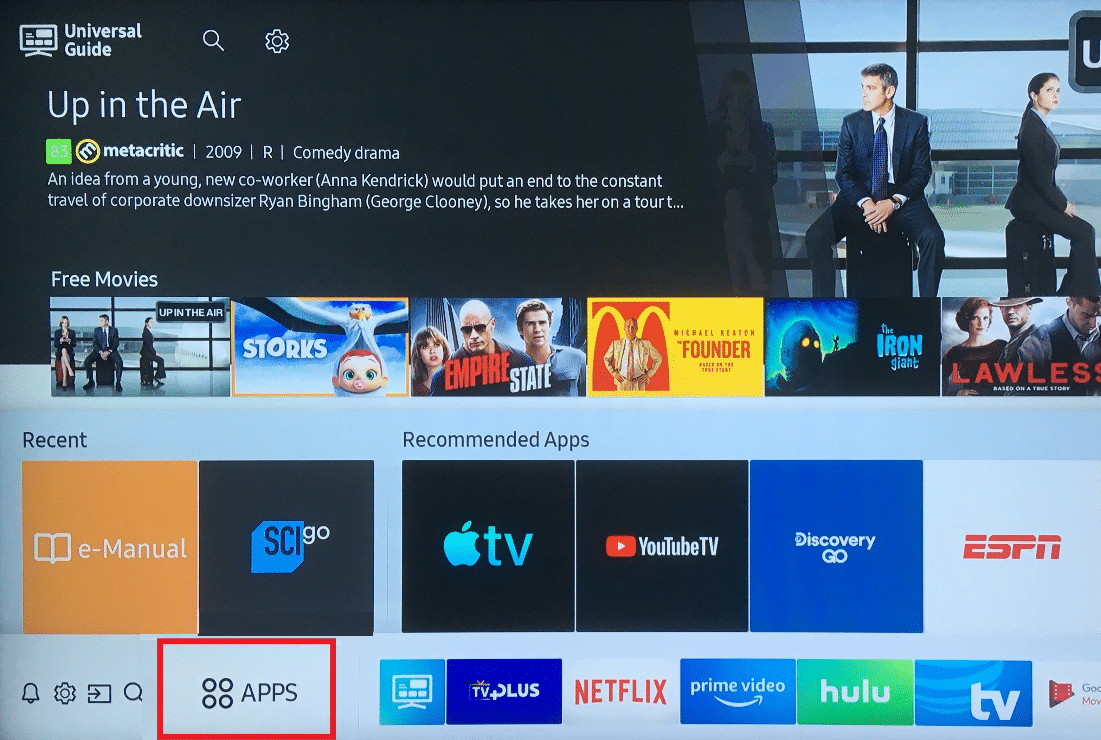
3. 모서리에 있는 설정 옵션 으로 이동합니다.
4. 목록에서 앱을 선택하고 메뉴에서 삭제 를 누릅니다.
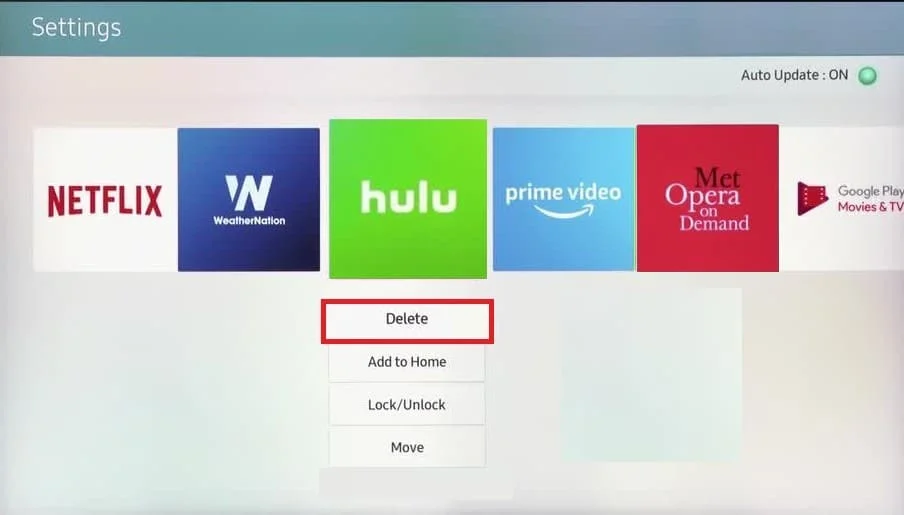
5. 그런 다음 앱 으로 다시 이동하여 검색 아이콘 을 누릅니다.
6. 검색창에서 Hulu 를 검색하고 설치 를 누릅니다.
옵션 II: Apple TV에서
Apple TV에 앱을 다시 설치하면 저장된 로그인 세부 정보와 캐시 파일이 삭제된다는 점을 기억하는 것이 중요합니다. 이 방법은 잠재적으로 Apple TV에서 작동하지 않는 Hulu 앱을 수정하는 데 도움이 될 수 있습니다.
1. 방법 5 에 언급된 1-5단계를 따라 Apple TV에서 Hulu 앱을 제거합니다.
2. TV에서 App Store 를 실행합니다.
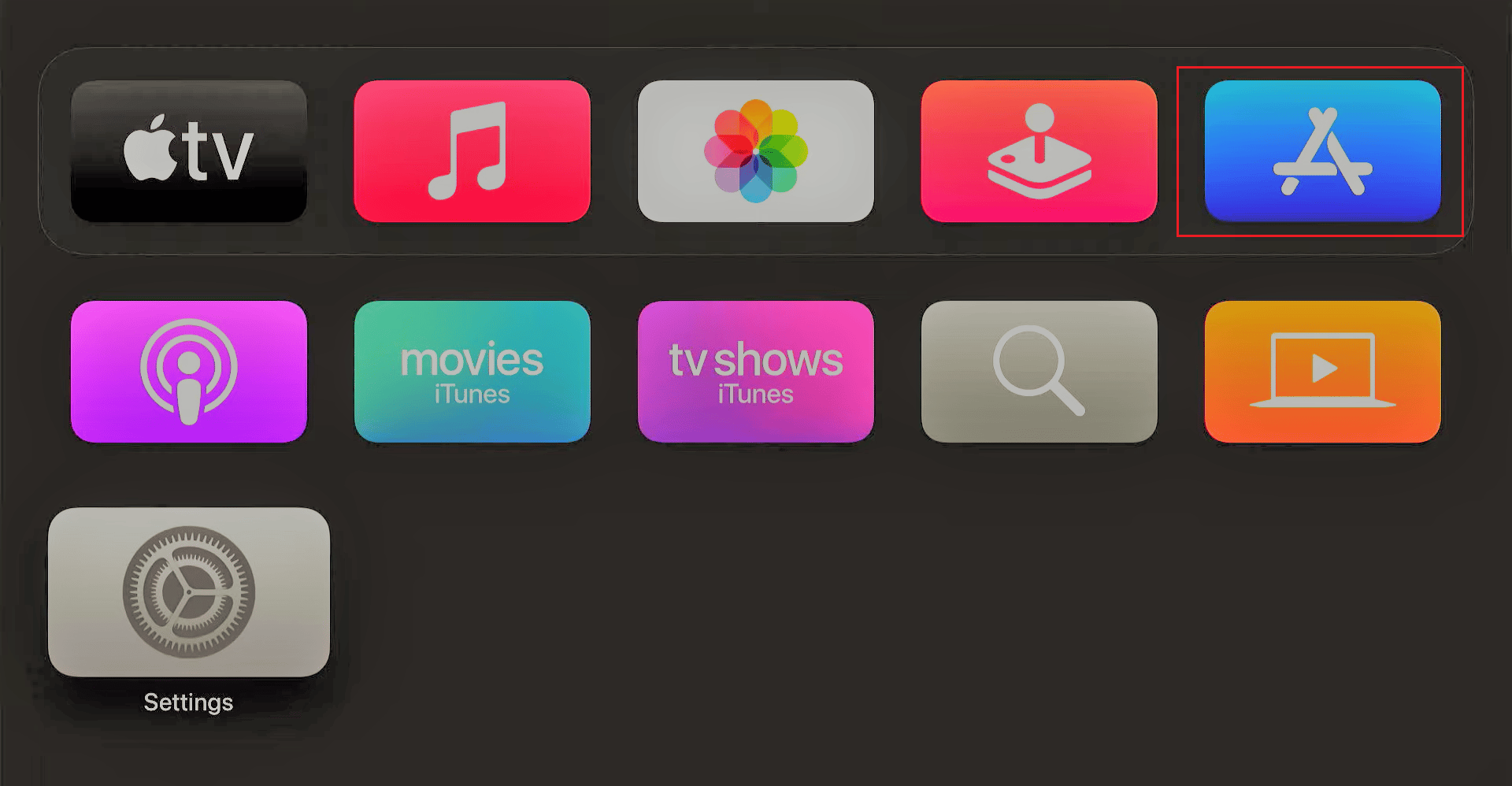
3. 검색 아이콘 으로 이동하여 검색창에서 Hulu 를 검색합니다.
4. 마지막으로 Get 옵션으로 이동하여 Apple TV에 앱이 다운로드 될 때까지 기다립니다.
방법 7: TV OS 업데이트
다른 모든 방법을 시도해도 문제가 해결되지 않으면 OS를 업데이트해야 할 때일 수 있습니다. 다음은 삼성 및 Android TV에 대한 단계입니다.
옵션 I: 삼성 TV 업데이트
1. 삼성 TV를 켜고 설정 으로 이동합니다.
2. 지원 과 소프트웨어 업데이트 를 차례로 선택합니다.
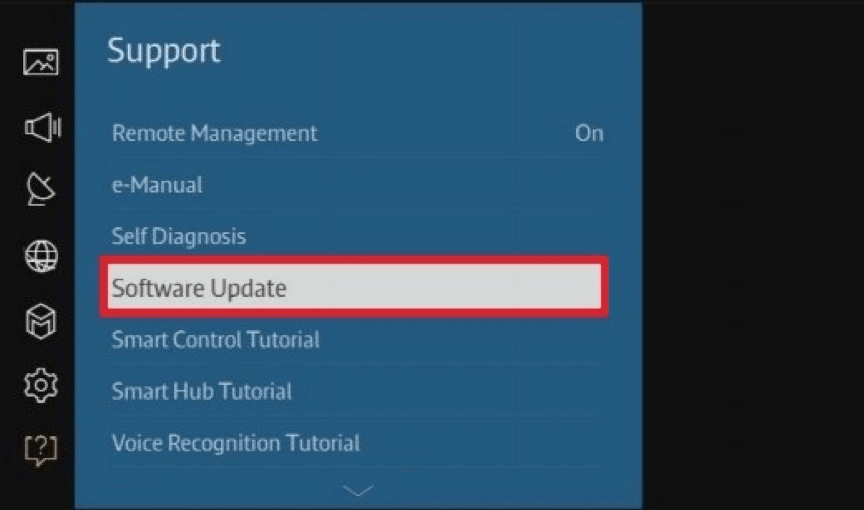
3. 다음으로 지금 업데이트 로 이동하여 확인 을 선택합니다.
이전 방법을 모두 시도했지만 여전히 Hulu 앱이 작동하지 않는 경우 TV의 소프트웨어를 업데이트하세요.
옵션 II: Apple TV 업데이트
Apple TV를 최신 상태로 유지하면 걱정할 것이 거의 없습니다. 이는 지연 및 느린 서비스를 방지하여 전반적인 경험을 향상시킵니다. 위에서 언급한 모든 방법을 시도한 후에도 Hulu가 여전히 응답하지 않으면 다음 방법에 따라 Apple TV를 업데이트할 수 있습니다.
1. Apple TV를 켜고 설정 으로 이동합니다.
2. 메뉴에서 시스템 으로 이동합니다.
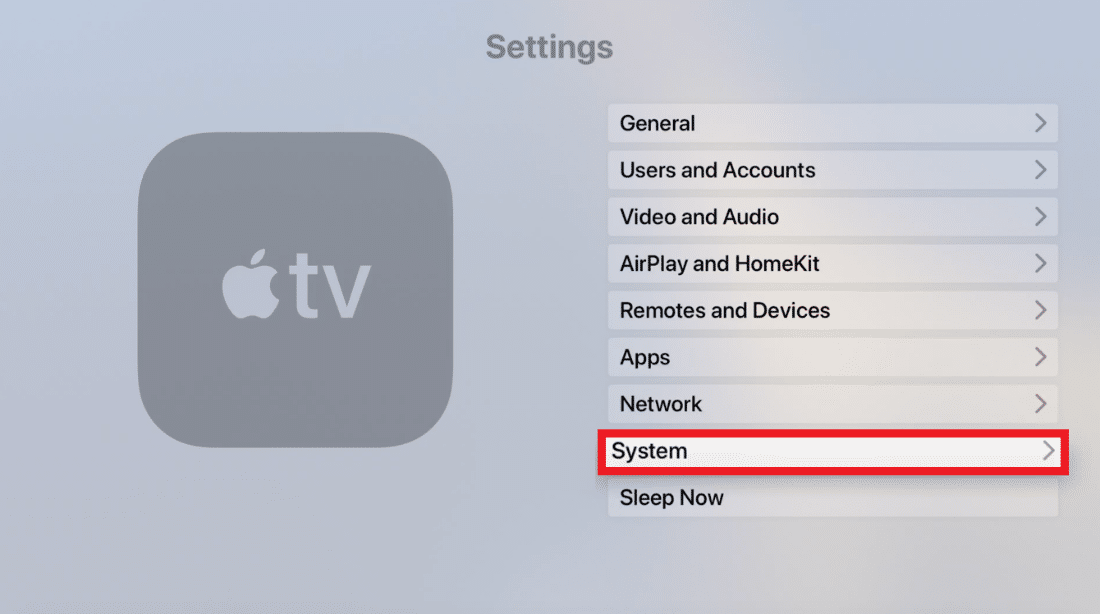
3. 시스템 업데이트 로 이동합니다.
3. 다음으로 소프트웨어 업데이트로 이동합니다.
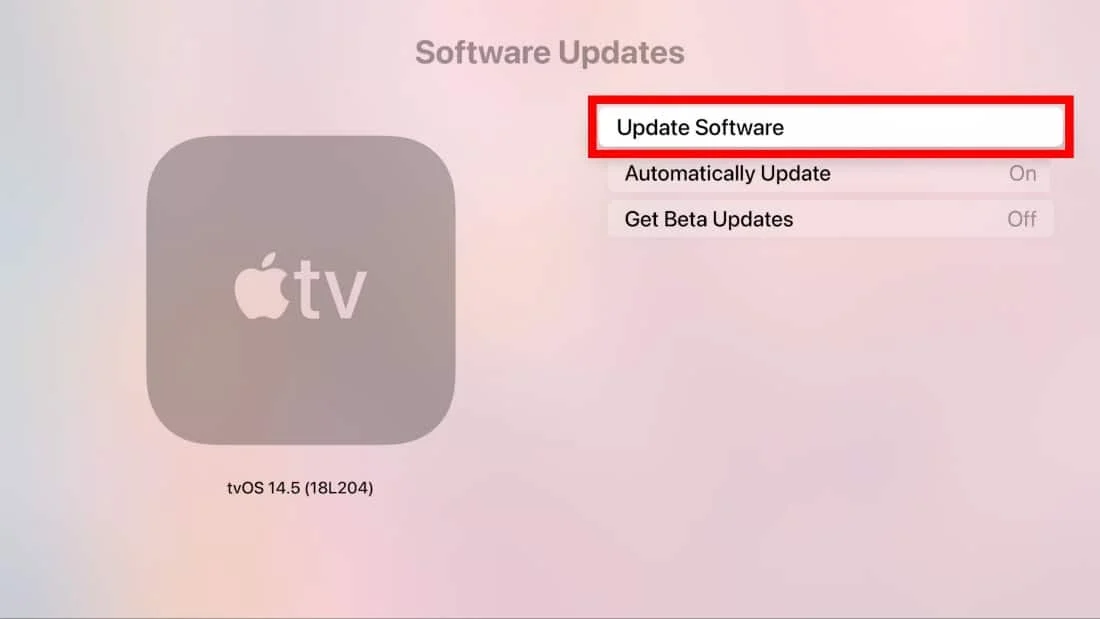
4. 마지막으로 다운로드 및 설치를 선택합니다.
또한 읽기 : Roku에서 Hulu에 어떻게 로그인할 수 있습니까?
방법 8: Hulu 고객 지원팀에 문의
Hulu가 스마트 TV에서 작동하지 않는 문제를 해결하지 못한 경우 Hulu 고객 지원팀에 문의하여 Hulu가 Apple TV 또는 Android TV에서 작동하지 않는 문제를 해결할 수 있습니다. 여기에서 전문 담당자와 연락할 수 있지만 이를 위해서는 이메일과 비밀번호를 사용하여 로그인해야 합니다.
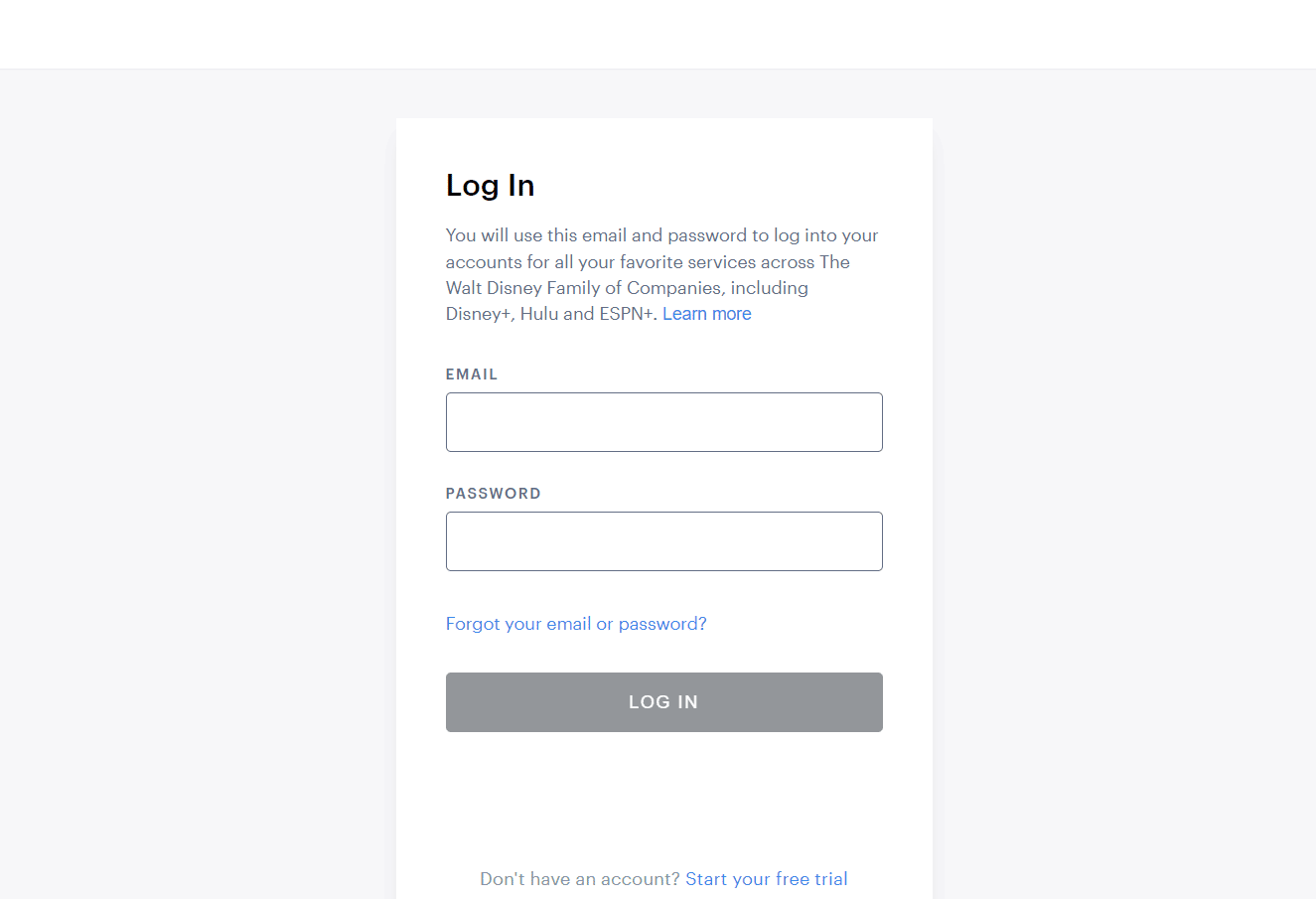
자주 묻는 질문(FAQ)
Q1. 내 TV가 Hulu를 로드하지 않는 이유는 무엇입니까?
답. Hulu 앱이 TV에 로드되지 않으면 위에서 언급한 문제 해결 방법을 시도할 수 있습니다.
Q2. Hulu가 내 삼성 스마트 TV에서 작동을 멈춘 이유는 무엇인가요?
답 . Hulu 앱은 인터넷 문제, 서버 다운타임, 캐시 파일 및 앱 결함으로 인해 Samsung Smart TV에서 작동하지 않을 수 있습니다.
Q3. 내 삼성 TV에서 Hulu는 어떻게 되었나요?
답. 놀랍게도 Hulu는 여러 장치 지원을 중단했습니다. 목록에는 몇 가지 삼성 TV 모델, Apple gen 3 , Xbox 360 등이 포함됩니다.
추천:
- Instagram에서 메시지에 회신하는 방법
- Mac에서 비밀번호를 어디에서 찾을 수 있습니까?
- 삼성 TV에서 Hulu가 작동하지 않는 문제 수정
- Hulu 오류 코드 2 975 수정
일을 하든 휴식을 취하든 몇 시간 동안 온라인 콘텐츠 스트리밍을 좋아한다면 Hulu가 최고의 옵션 중 하나입니다. 예산 친화적인 구독 패키지를 통해 프로그램, 영화, 심지어 라이브 TV까지 트럭으로 가득 찬 잠금을 해제할 수 있습니다. 이 기사 가 스마트 TV에서 작동하지 않는 hulu를 수정하는 방법을 이해하는 데 도움이 되었기를 바랍니다. 질문이나 제안 사항이 있으면 아래 댓글에 남겨주세요.
